电脑Word文件剪切丢失如何恢复
更新日期:2025年10月20日
“手滑”了一下,将重要的Word文件剪切后,粘贴时却莫名消失了?原位置和目标位置都找不到,心头一紧,冷汗直冒——这种经历确实让人崩溃。——那么,电脑Word文件剪切丢失如何恢复?首先,请立刻停止任何写入操作! 包括下载软件、保存新文件、复制大文件到该磁盘等。这能较大程度保护数据不被覆盖,为成功恢复创造好的条件。接下来,分享几招帮您快速恢复。
第一站:常规检查与系统自救(成功率:★★☆☆☆)
方法1:使用系统撤销功能
在剪切文件的原文件夹空白处,右键选择“撤销移动”,或直接按下快捷键“Ctrl+Z”。这有时可以立即撤销刚才的剪切操作。
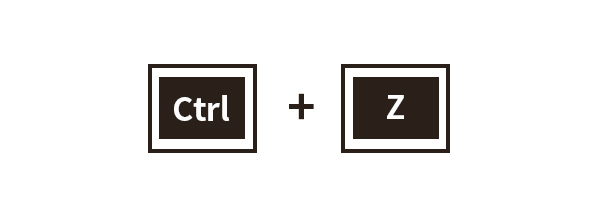
方法2:检查临时文件与备份
检查目标文件夹:仔细检查每一个可能粘贴到的文件夹,并按文件类型排序,看看是否被误贴到别处。
检索Word自动恢复:打开Word,进入“文件” -> “信息” -> “管理文档” -> “恢复未保存的文档”。看看Word是否自动保存了草稿。
检查系统备份:如果你开启了Windows的“文件历史记录”或使用过其他网盘,可以尝试从备份中还原。
方法3:检查回收站
虽然剪切操作通常不经过回收站,但有时在误操作情况下,可能误删文件被误送到回收站。务必打开看一眼。
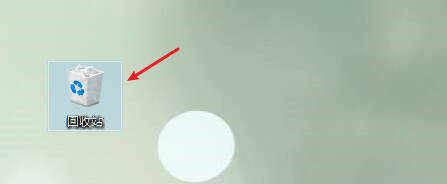
第二站:使用专业数据恢复软件(成功率:★★★★☆)
当上述方法无效时,电脑Word文件丢失怎么恢复?专业软件可能是较大的希望。切记:记得将软件安装到丢失文件所在磁盘以外的分区!
▶推荐工具:云骑士数据恢复
★优势:操作简单,支持免费扫描与预览,恢复前可有效预判文件可恢复性。
☛恢复步骤详解:
(1)确定位置:
运行云骑士数据恢复,首先,你需要判断文件是在哪个磁盘丢失的。
如果是在同一个磁盘内剪切(例如从D盘文件夹1剪切到D盘文件夹2),那么丢失区域是整个D盘。你应直接选择D盘进行扫描。
如果是在不同磁盘间剪切(例如从D盘剪切到C盘),那么文件在剪切时是先被缓存,准备写入新位置,当确定剪切到新位置后,原位置才是可“写入”状态,当你不确定文件是否剪切到另外一个盘的话,就先扫描源文件所在磁盘。
(2)开始扫描:
选择合适的恢复模式,如“向导模式”,选中磁盘后,点击“下一步”,在下一个界面选择快速扫描,勾选“文档”,以快速定位Word文件。
点击“开始扫描”。软件会自动进行快速扫描,如对扫描结果不满意,可使用深度扫描查找是否有更多文件。
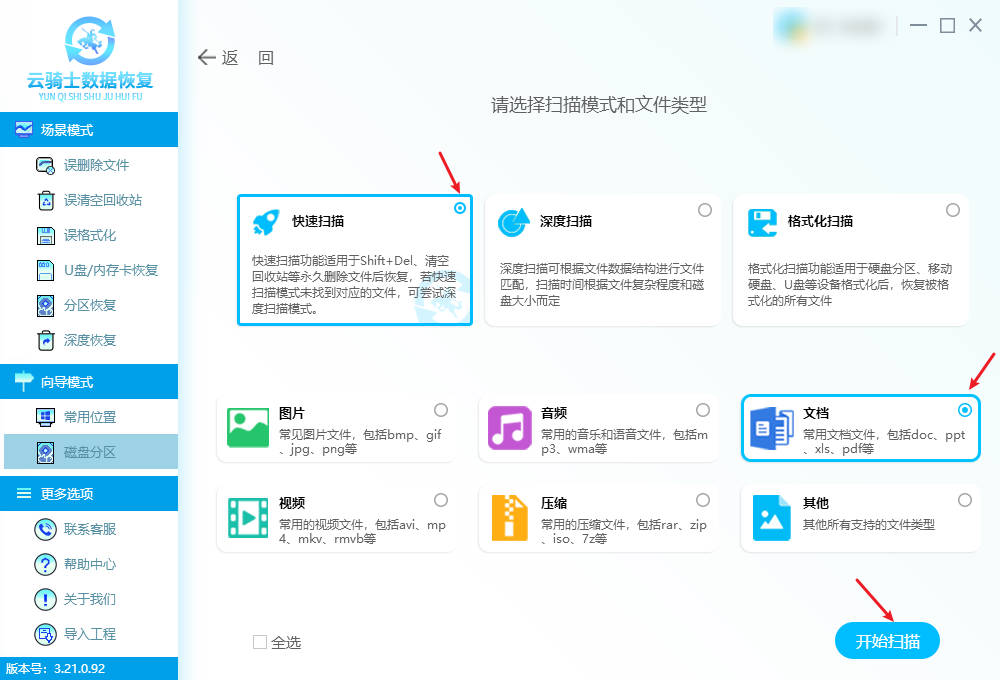
(3)预览恢复:
扫描完成后,可以通过右侧的“类型” -> “文档文件”来筛选找到的Word文件,展开即可看到扫描出来的众多格式,如doc、docx、ppt等。
找到疑似文件后,双击或点击预览模式可预览。如果能正常预览到文字内容,说明这个文件恢复成功率极高!勾选确认无误的文件,点击“立即恢复”按钮。
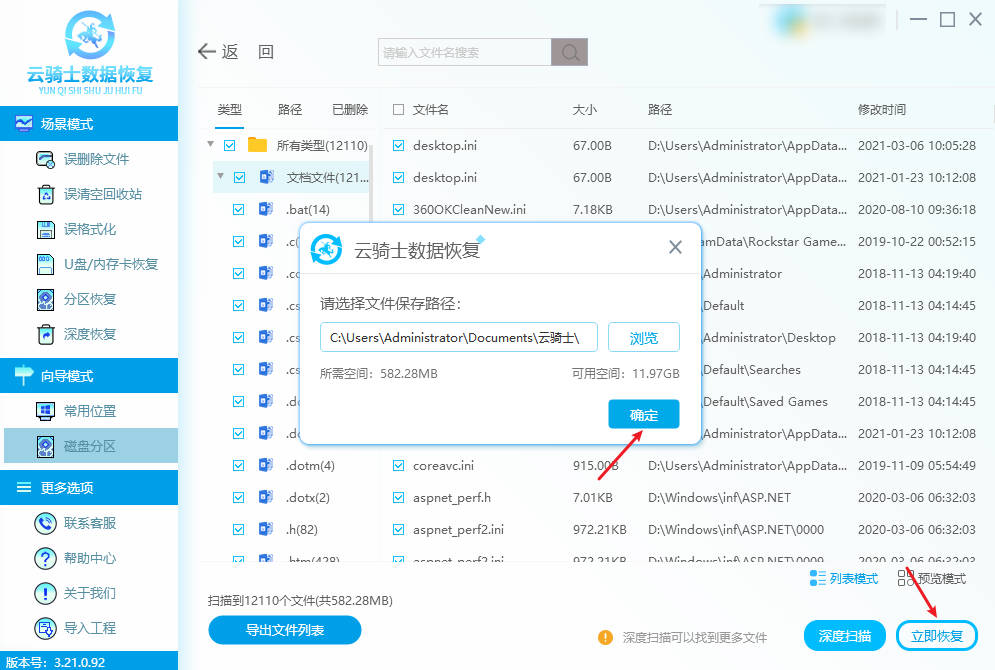
至关重要: 将恢复的文件保存到一个全新的、安全的磁盘(例如,如果之前扫描的是D盘,现在就保存到C盘或E盘等)。切勿保存回原磁盘!
第三站:理解原理与预防未来
为什么“剪切”比“复制”更危险?
◐复制:是“创建副本”,原文件始终安全。
◐剪切:本质是“移动”。其过程是:复制文件到新位置->验证新文件完好->删除原文件。任何一个环节出错(如过程中断、目标路径错误、系统卡顿)都可能导致文件“悬空”而丢失。
给未来的安全建议:
★黄金法则:重要文件,先复制(Ctrl+C),再粘贴(Ctrl+V),确认新文件无误后,再手动删除原文件。
★启用版本历史:在Word中,进入“文件”->“选项”->“保存”,勾选“保存自动恢复信息时间间隔”,并设置一个较短的时间(如5分钟)。
★定期备份:养成定期备份重要资料到移动硬盘或云盘的习惯。
结束语:
当剪切以后,电脑Word文件不见了怎么恢复?希望这篇文章能成为你的“救命稻草”,成功找回你珍贵的Word文档!



 粤公网安备 44140302000221号
粤公网安备 44140302000221号 